Windows Live Writerで画像を挿入するときの既定の設定を変える方法
公開日:
:
最終更新日:2013/11/13
Windows, ブログ Windows Live Writer
目次
1.はじめに
Windows Live Writerで画像を挿入するときの既定の設定を変えるには、どうしたらいいか?
Windows Live Writerに適当な画像を貼り付け、「画像ツール」のメニューを開いて、既定にしたい設定を一通りしてから、「画像ツール」リボン内の「設定」にある「既定に設定」をクリックすればよい。
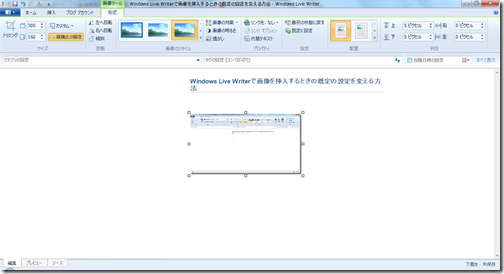
2.「画像ツール」における画像の「リンク先」設定が、毎回めんどくさかった
(1)「画像ツール」でできること
Windows Live Writerで画像を挿入して画像を選択すると、「画像ツール」というリボンメニューがあらわれます。「画像ツール」では、いろいろな設定、たとえば、以下のような設定をすることができます。
- トリミング
- 画像サイズ
- 画像のスタイル
- リンク先
- 代替テキスト
- 配置
- 画像周りの余白
(2)「リンク先」の初期設定
このうち、「リンク先」の初期設定は、「ソース画像」です。つまり、記事の中の画像をクリックすると、ソース画像に飛ぶことになります。
わざわざソース画像に飛ぶ必要はない気がするため、ソース画像へのリンクは、切りたいと思っています。そこで、気づいたときは「なし」に再設定しているのですが、しばしば忘れていました。
いちいち手動で変えるのはめんどくさいため、この設定を変えることができないだろうかと思い、オプションの中を探していたのですが、なかなか見つかりませんでした。
3.「画像ツール」の中に「設定」があった
ところが、先ほど、「画像ツール」の中を見ていたら、「設定」という項目があり、その中に「既定に設定」というボタンがあることに気づきました。これで設定を変えることができそうです。
早速やりました。「画像ツール」を開き、「リンク先」を「なし」にしたあと、「既定に設定」をクリックしました。
次の画像を貼り付けると、「リンク先」は「なし」になっていました。解決しました。
「設定」は、「リンク先」のすぐ隣なのに、これまでまったく気づきませんでした。灯台もと暗し。
4.「既定に設定」でできること
なお、以下の設定も、「既定に設定」で設定できるようです。
- 画像サイズ
- 画像のスタイル
- リンク先
- 配置
- 画像周りの余白
スポンサードリンク
関連記事
-

-
ノート、Evernote、ブログ、そして……
1.自分の考えや思いに、文章というかたちを与えること こんな文章を書きました。 よき聞き手として
-

-
hタグ整理の方法と、作業完了の感想
1.hタグの不統一とその原因 (1) hタグが統一できていなかった つい先日まで、このブログのhタグ
-

-
思考の枠組みに従って考えることの実践(2)「ブログを毎日更新するべきか?」(後半)
1. はじめに ~これまでの振り返り~ (1) 判断すべき問いと判断の基準 考えるには、問いが必
-

-
さくらのレンタルサーバとさくらのドメイン取得を使って、独自ドメインでWordPressを運用するために必要な費用は、年間6800円(1ヶ月あたり567円)かな。
1.はじめに 今、このブログは、Wordpress.comを使っています。 WordPress.
-

-
Windows 8の使いやすいところと今ひとつなところ
1.VAIO Tを買いました 持ち歩いて使用する11.6インチサイズのノートパソコンを検討した結果、
-

-
「文章を書き上げる理由」の獲得
1.自分のブログを持つ効用を、自分の価値観や考え方に引きつけて、探しだす こんなエントリを書きまし
-

-
ずっと完成しないで変化し続ける有機体から、暫定的な作品群を切り取るためのハサミ
1.ずっと完成しないで変化し続ける有機体と、そこから切り取った暫定的な作品群を公開する場所 (1)
-

-
Google AdSenseへのお支払い情報設定が完了(デポジットとPIN)
1.Google AdSenseのアカウント確認 2013年3月28日、Google AdSens
-

-
ブログとの円満な関係を維持・発展するための目的設定:成長と貢献と実益の3本柱
1.何を目的に設定すると、ブログとの円満な関係を維持・発展できるか? 幸運なことに、今、私は、ブログ
-

-
「自分以外の読み手を想定している&書いたあとで整理する」の領域に位置づけられる、Postach.ioとFargo
1.「自分以外の読み手を想定している&書いたあとで整理する」候補の、Postach.ioとF

